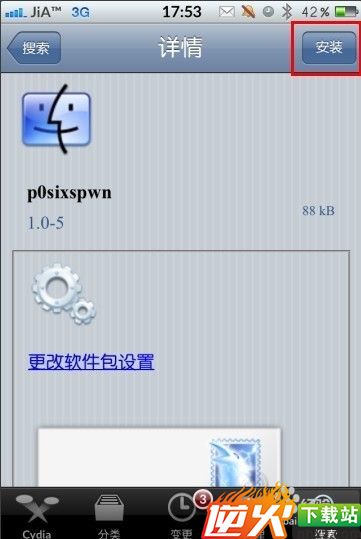备战20186.13完美越狱归纳总结(实战篇)
编辑: admin 2017-11-07
-
4
在iOS7完美越狱发布后的第二天,让我们苦等了很久的iOS6.1.3完美越狱终于也来了,对于iPhone4老用户而言,这个版本更加适合使用,下面就来介绍下详细越狱教程: (支持的设备:iPhone4、iPhone3GS、iPod4) ( 支持的系统:iOS6.1.3、iOS6.1.5)
工具/原料
红雪数据线固件准备工作
1如果你之前不完美越狱过,请直接跳到第7步!
2安装红雪(Redsn0w) 0.9.15b3 越狱工具
4保证你的系统为iOS6.1.3或者iOS6.1.5,如果你曾经备份过对应系统的SHSH,开始使用红雪将设备降级到iOS6.1.3,之后进行完美越狱。
5请根据自己手里的iPhone型号,下载对应的iOS6.0固件
越狱过程(以iPhone4为例)
1打开红雪(Redsn0w),点击“Extras(其他)”【Win7系统请右键使用管理员身份运行】:

2选择“Select IPSW(选择IPSW固件)”,并浏览到之前下载的iOS6.0固件(请注意,不是6.1.3固件)
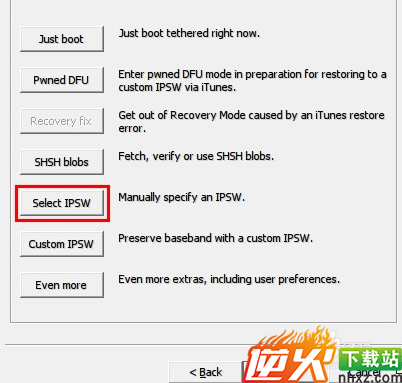
4打开之后,红雪会识别并弹出提示,点击OK
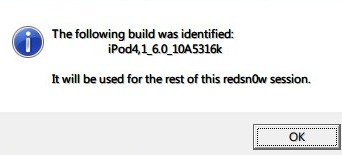
5点击“back(返回)”回到红雪主界面,点击“Jailbreak(越狱)”
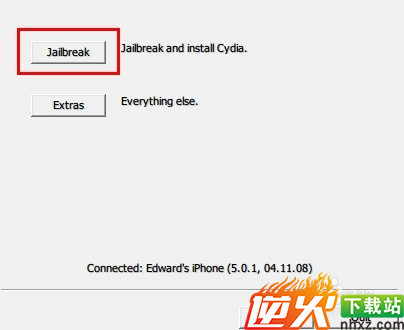
6此时将设备接入电脑,然后按住电源键,滑动出现的滑块来关机,最后点击“Next(下一步)”:
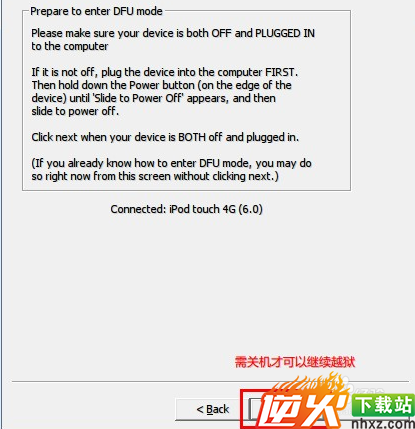
7根据提示进入DFU模式:关机时,按住电源键3秒;不松开电源键,同时按住home键10秒;松开电源键,继续按住home键15秒;

8成功进入DFU模式之后,红雪会自动载入越狱所需数据,请耐心等待
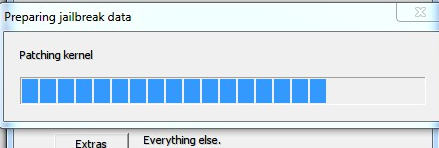
9出现越狱相关选项,直接点击“Next(下一步)”:
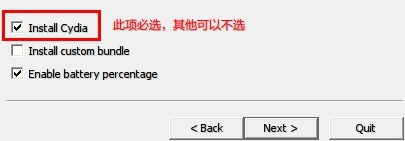
10红雪会自动应用越狱的过程,只需等待重启即可
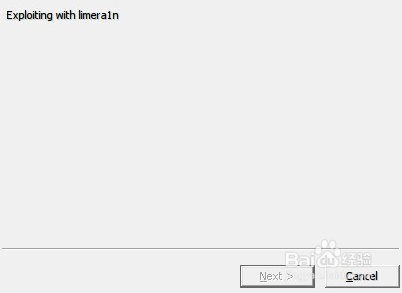
11期间,设备上会出现硬盘图标、一串代码和一个大菠萝:


 1
11最后红雪会提示你越狱成功,但是需要按照它来引导设备启动:
弹出此对话框证明越狱成功,点击OK关闭
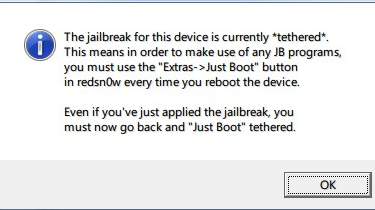 1
12再次打开红雪,重复上面的步骤选择6.0的固件,识别之后依次点击“Extras(其它)”、“Just boot(引导启动)”。然后按照屏幕提示进行操作即可完成引导启动
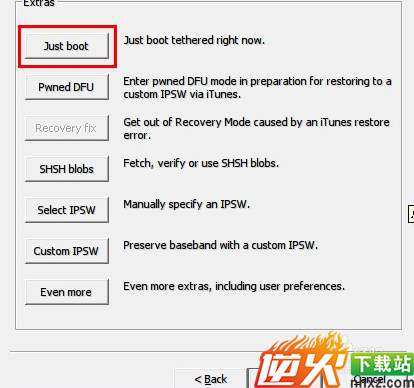 1
14进入桌面上的Cydia程序,点选最下面的“变更”,之后点选左上角的“刷新”,更新数据
 1
15等待数据更新完毕之后,搜索“p0sixspwn”,之后安装即可,自此不完美越狱升级为完美越狱了